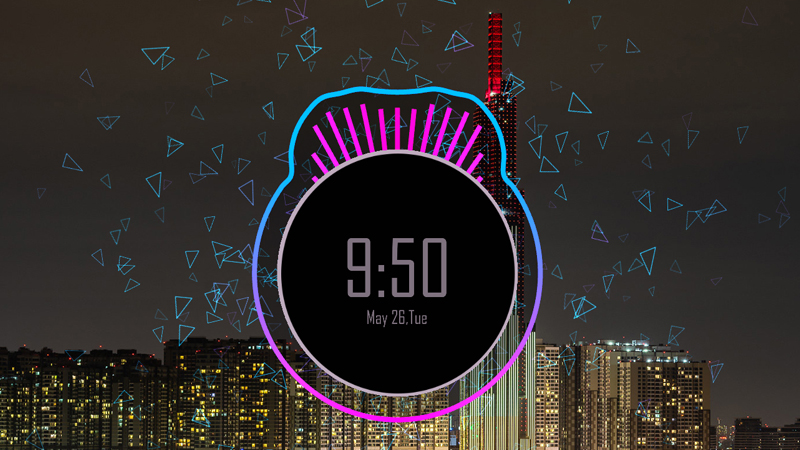Sóng nhạc đang là một trong những xu hướng nổi trội được nhiều người yêu thích trên các ứng dụng như Youtube hay Tiktok. Bạn muốn sáng tạo các video ấn tượng để đăng tải lên các trang mạng xã hội? Đừng bỏ qua hướng dẫn cách làm video sóng nhạc đơn giản như sau nhé.
Mục lục bài viết
Toggle1. Hướng dẫn cách làm video sóng nhạc trên máy tính
Trước hết, bài viết sẽ gợi ý đến mọi người cách làm video sóng nhạc đơn giản với máy tính qua ứng dụng RenderForest. Các bước thực hiện rõ ràng như sau:
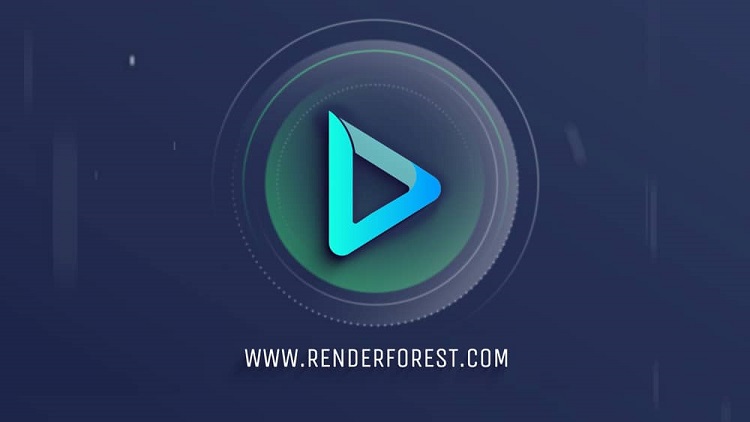
- Bước 1: Render Forest được biết đến là nền tảng thiết kế video sóng nhạc đơn giản và chuyên nghiệp. Trước hết mọi người hãy truy cập vào trang chủ của ứng dụng: renderforest.com.
- Bước 2: Sau khi đã truy cập vào trang chính của ứng dụng RenderForest thì hãy nhấn chọn mục “Create Now” để bắt đầu tiến hành làm video sóng nhạc nhé.
- Bước 3: Bắt đầu quá trình điều chỉnh video bằng cách thêm ảnh và chữ tại các mục “Edit Image” và “Add Text”.
- Bước 4: Khi hoàn tất các bước chỉnh sửa như trên, RenderForest có hỗ trợ người dùng xem trước video với thời gian thực.
- Bước 5: Nếu đã thực hiện nhập đầy đủ các nội dung cần hiển thị thì mọi người hãy chuyển sang mục “Style” để chọn tiếp phần hiệu ứng cho video nhé. Ở mục này có khá nhiều kiểu sóng nhạc đa dạng để mọi người tham khảo, hãy chọn một cái phù hợp.
- Bước 6: Bước tiếp cần làm chính là chuyển sang mục “Music” để bắt đầu chọn nhạc phù hợp chèn vào video. Muốn thêm bài nhạc nào thì mọi người hãy nhấn chọn nút “Add” nhé.
- Bước 7: Hoàn thiện những bước trên thì người dùng có thể xem trước sản phẩm vừa làm nếu nhấn chọn vào “Preview”.
- Bước 8: Ứng dụng sẽ cần đến khoảng thời gian từ 5 – 10 phút để Render video. Sau khi hoàn thành thì mọi người có thể tải video sóng nhạc về tại mục “Download”.
- Bước 9: Muốn xem lại video vừa sản xuất bằng ứng dụng RenderForest thì mọi người hãy vào mục Download của máy tính hoặc mục bạn cài đặt để lưu trữ thông tin tải về.
Chỉ với những bước như trên mọi người đã biết cách làm video sóng nhạc trên máy tính thế nào rồi. Ngoài RenderForest thì mọi người thử tham khảo thêm một số ứng dụng khác như: Veed, Wofox, VideoBolt…để áp dụng cách làm video sóng nhạc đơn giản nhé.
Xem thêm >> Cách làm hình nền video
2. Hướng dẫn cách làm video sóng nhạc trên điện thoại
Ở trên chính là hướng dẫn làm video sóng nhạc bằng máy tính, tiếp theo đây là gợi ý về cách làm với điện thoại. Ứng dụng Avee Music Player sẽ là người bạn đồng hành chuyên nghiệp cùng mọi người. Hãy cùng thực hiện cách làm video qua các bước sau.
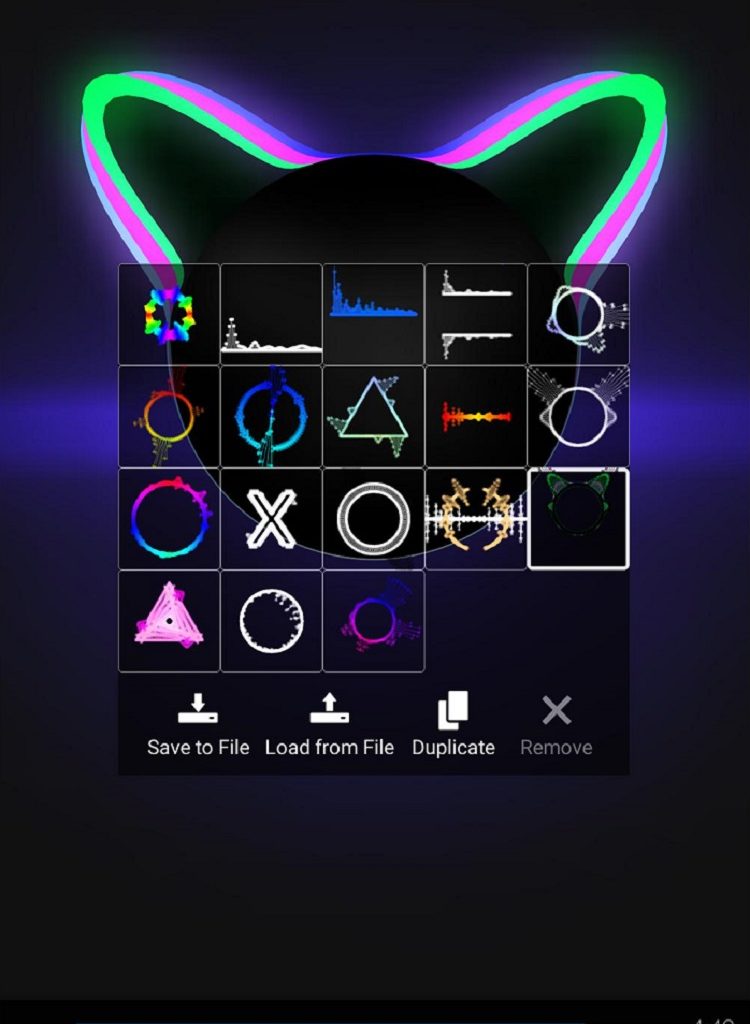
- Bước 1: Tải ứng dụng Avee Music Player về máy và cài đặt theo hướng dẫn.
- Bước 2: Người dùng cần cấp quyền truy cập cho ứng dụng để có thể tải ảnh/file nhạc, các thông tin khác từ máy bạn bằng cách nhấn vào mục “I Agree” khi màn hình hiện thông báo.
- Bước 3: Lựa chọn bài hát mà bạn muốn sử dụng để làm video sóng nhạc. Đây đều là những bài hát có sẵn trong điện thoại của bạn.
- Bước 4: Ở trên góc trải của màn hình có biểu tượng ba dấu gạch ngang, mọi người hãy nhấn vào đó. Tiếp theo lựa chọn mục “Visualizer” để ứng dụng bắt đầu làm sóng nhạc.
- Bước 5: Tại bước này mọi người sẽ tiến hành điều chỉnh hiệu ứng của video sóng nhạc. Muốn vậy mọi người hãy nhấn vào biểu tượng 9 ô vuông nhỏ tạo thành 1 ô vuông lớn ở phía trên màn hình. Lúc này màn hình sẽ hiện ra một số hiệu ứng sóng nhạc mọi người hãy chọn một cái để áp dụng.
- Bước 6: Muốn chỉnh sửa video tỉ mỉ hơn thì mọi người hãy nhấn chọn vào biểu tượng cây bút ở trên màn hình nhé. Tại đây có nhiều lựa chọn về hình ảnh, hiệu ứng, âm thanh để mọi người chỉnh sửa theo ý muốn.
- Bước 7: Nếu đã hoàn tất các bước chỉnh sửa và muốn lưu lại video thì mọi người chỉ cần nhấn chọn vào biểu tượng tải xuống là được. Bên cạnh đó không quên lựa chọn vị trí lưu video và nhấn “Export” để hoàn thành.
- Bước 8: Đợi một khoảng thời gian ngắn để ứng dụng lưu video vào vị trí bạn chọn lưu trên máy điện thoại. Muốn xem lại video thì mọi người chỉ cần vào mục bạn chọn lưu video là được.
Như vậy chỉ với vài bước đơn giản như trên mọi người đã biết cách làm video sóng nhạc trên điện thoại hay máy tính rồi. Hãy tham khảo thêm một vài ứng dụng hiệu quả khác để sáng tạo ra các video như mong muốn nhé.
3. Lời kết
Vẫn còn nhiều ứng dụng khác mọi người có thể tham khảo để áp dụng cách làm video sóng nhạc hiệu quả và sáng tạo. Mỗi ứng dụng sẽ có giao diện và cách dùng khác nhau nên hãy tìm hiểu kỹ hướng dẫn trước khi thực hiện nhé. Với những ai có nhu cầu thiết kế và sản xuất các loại video marketing như video animation, motion graphic cho đến hoạt hình 2D, quảng cáo dịch vụ…thì có thể liên hệ với OstrichMotion để được tư vấn nhé. Một trong những đơn vị uy tín và chuyên nghiệp chuyên sáng tạo video theo đúng yêu cầu của khách hàng. Đội ngũ nhân viên với nhiều kinh nghiệm và ý tưởng sẽ hỗ trợ sản xuất những video chất lượng phục vụ khách hàng.